Windows系统中下载Pycharm以及环境配置
1、第一步: 工具下载
1. pycharm
1.1 pycharm下载 (IDE)
首先,在百度输入搜索词pycharm,如下图选择第一个或者第二个都可以,这里请注意,选择官网链接,其他链接可能带有病毒
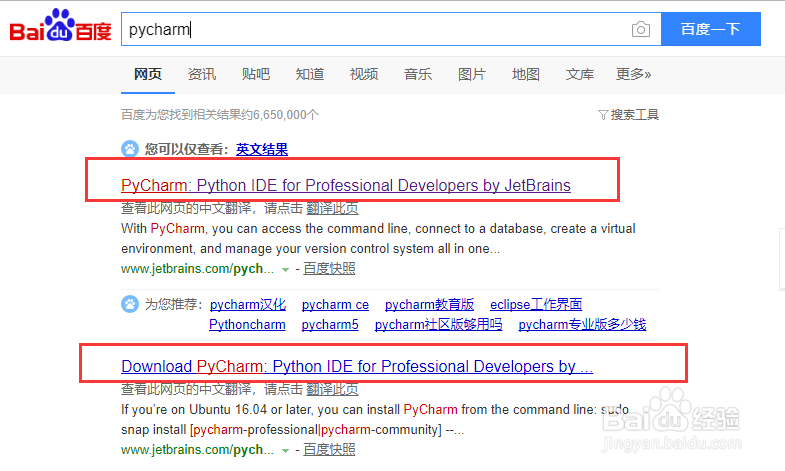
2、点击第一个,进去,选择右上角 Download
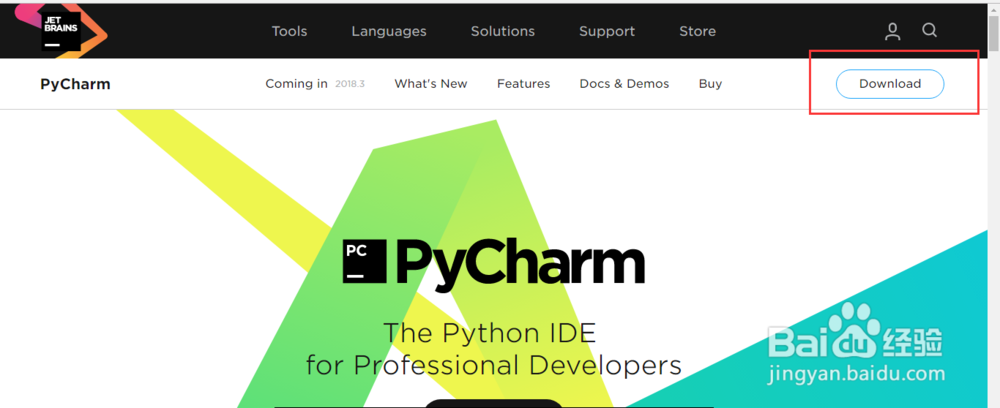
3、这里可以看到2个版本的pycharm,咱们选择免费的社区版即可,鼠标左键单击选择 Download ,下载
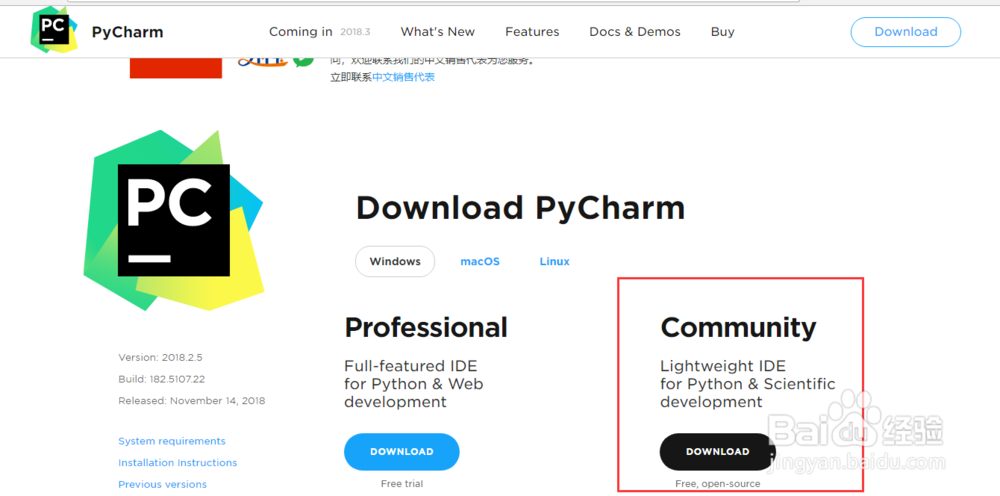
4、开始下载
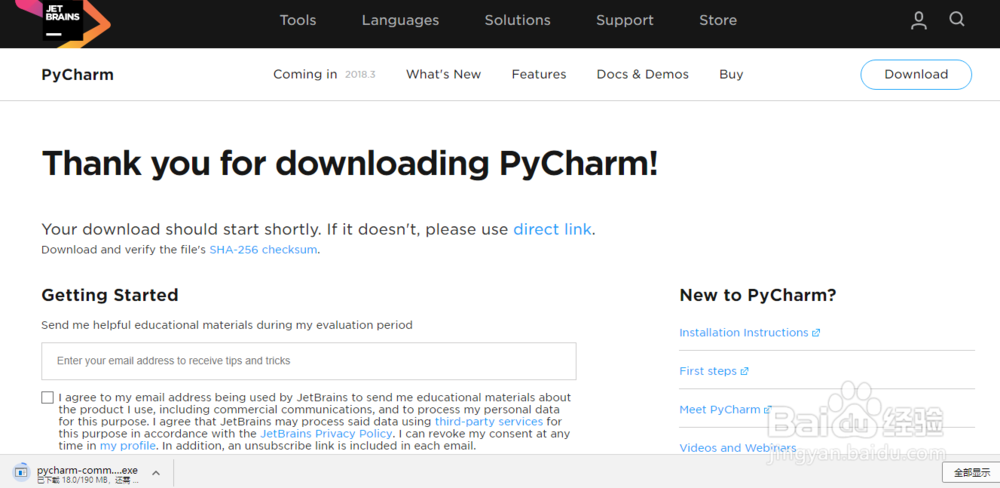
5、下载完成之后,得到安装软件


6、1.2 pycharm安装 (IDE)
进入安装页面,点击next
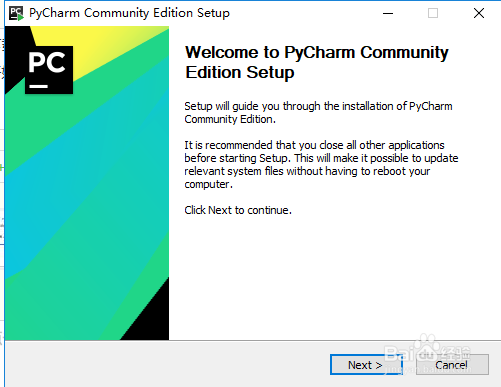
7、因为我这里本身已经有安装成功的Pycharm,所以会提示是否需要卸载之前已经安装好的pycharm
如果你的笔记本之前并没有安装过,则直接点击next即可
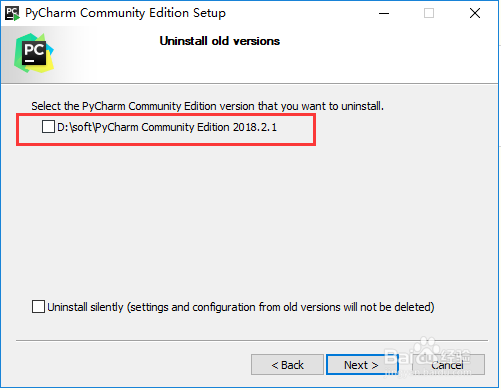
8、后面一步步next之后,最终会得到如下图所以的安装软件


9、注意:根据以上步骤,这里咱们只是安装成功了开发的IDE,但是python并没有进行下载安装,所以还需要再下载安装python
10、2. anaconda
我们在这里选择含了大量的科学包的anaconda,因为后期开发起来,anaconda相对来说,安装Scrapy以及其他框架等,要容易安装些
2.1 anaconda下载
进入官网,进行下载

11、这里我们的开发环境是Windows,所以我们选择带有Windows图标的下载软件
鼠标左键单击 Windows 图标
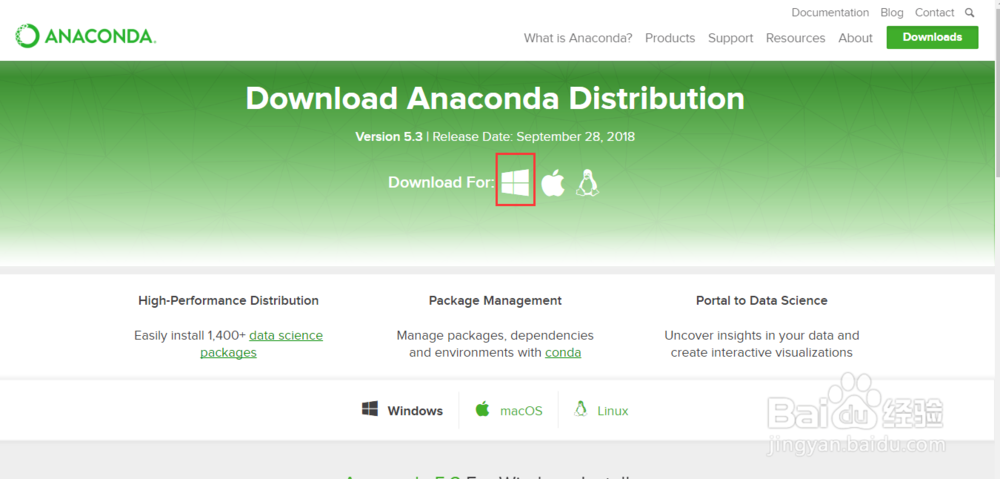
12、选择最新版本3.7,单击 downloads
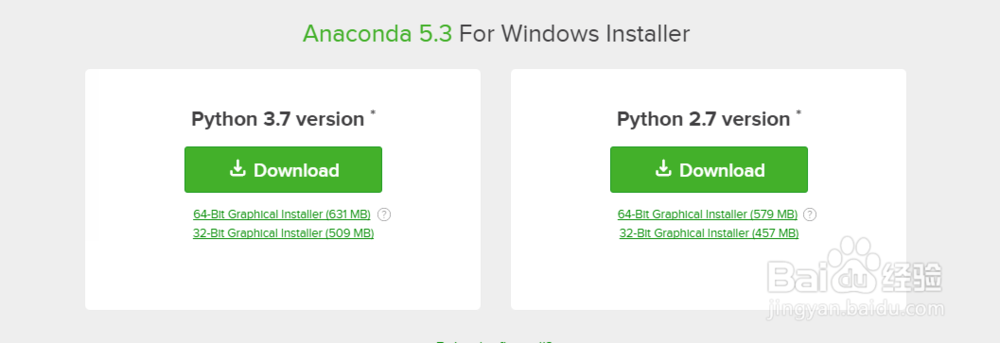
13、出现的提示不用管,开始下载
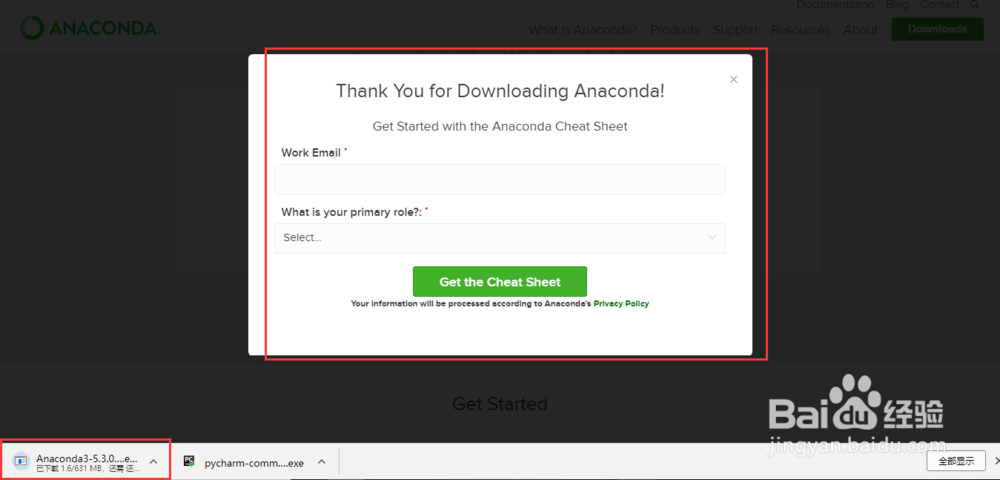
14、因为anaconda包比较多,下载文件比较大,耐心等待
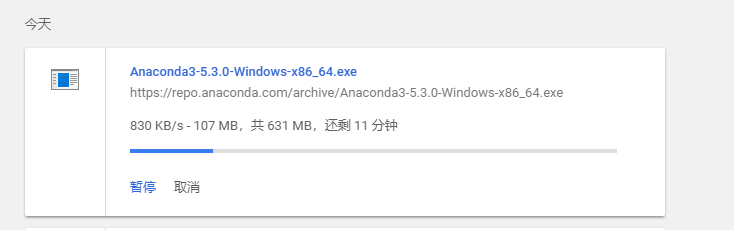
15、下载完成,开始安装

16、2.2 anaconda安装
鼠标左键双击下载完成的安装软件
出现如下页面,单击next
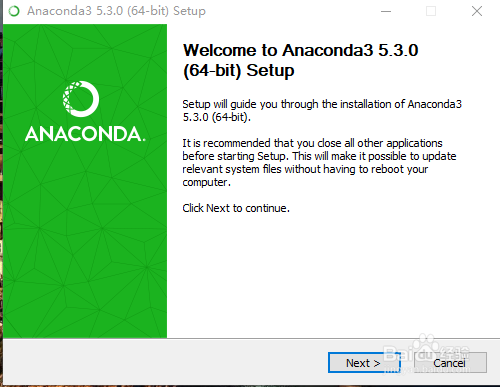
17、选择I agree
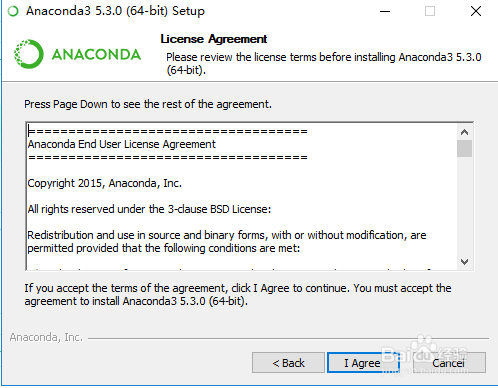
18、这里默认选择即可,next
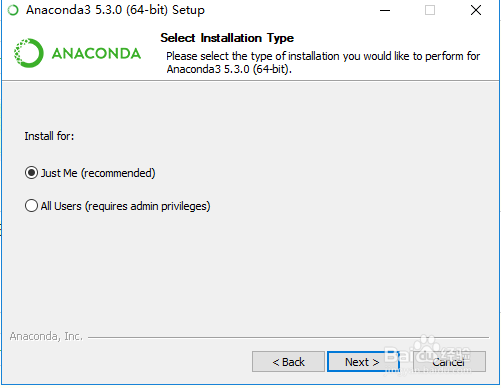
19、这里确认是否要修改安装的路径,
如不修改,选择默认点击next即可
如果修改的话,一定要记得修改之后的路径,点击next即可
后面配置的时候需要用到

20、这里第一个选项
提示是否需要添加anaconda到环境变量中,勾选上
勾选之后,next
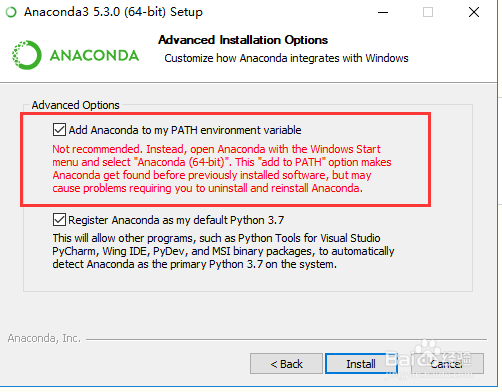
21、开始安装,根据网速,确定等待时长,耐心等待

22、安装快结束的时候,会自动弹出命令框,这里直接关闭即可

23、这里已经安装完成了,点击next
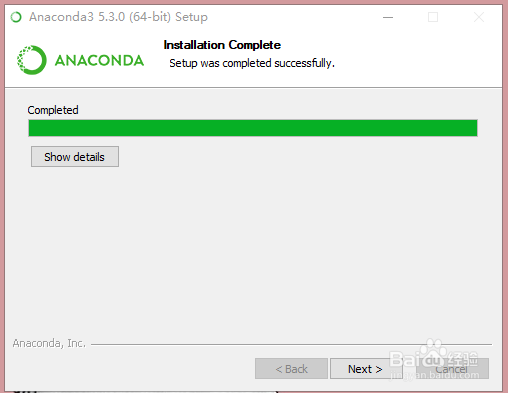
24、这里为教程引导,选择skip
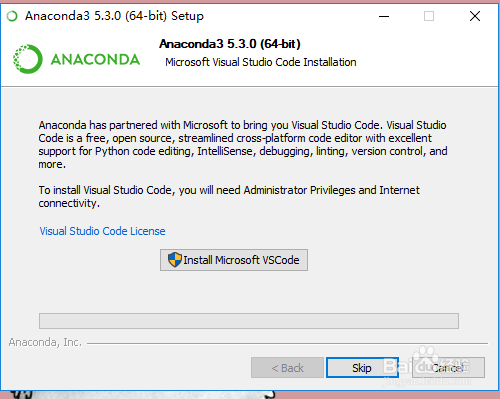
25、取消选项,点击finish即可,弹框会自动关闭
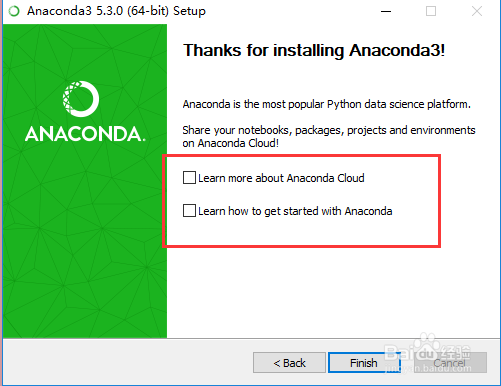
26、这里咱们已经完成了Pycharm和anaconda的下载,安装,接下来要进行
开发环境的配置
1、首先,进入命令行,Windows键 + R键
输入cmd,确定,进入命令行
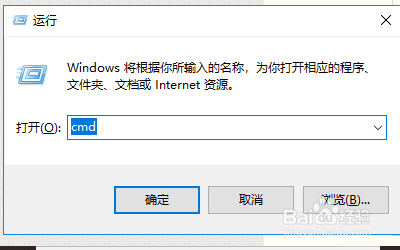
2、命令行中输入:python
出现版本提示,表示python已经安装成功
先别急,这里需要再检测一下,pip 的环境变量是否也已经配置成功
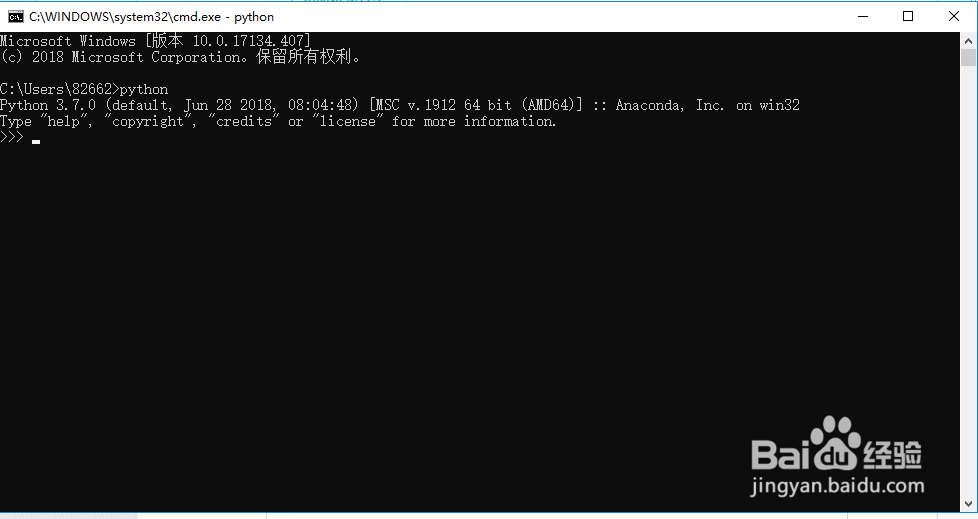
3、重新进入命令行
输入pip,如果出现配置信息,则表示pip 的环境变量是已经配置成功的,不需要进行额外配置
如果提示 不是内部或外部命令,也不是可运行的程序 ,表示pip的环境变量有问题,进入下一步
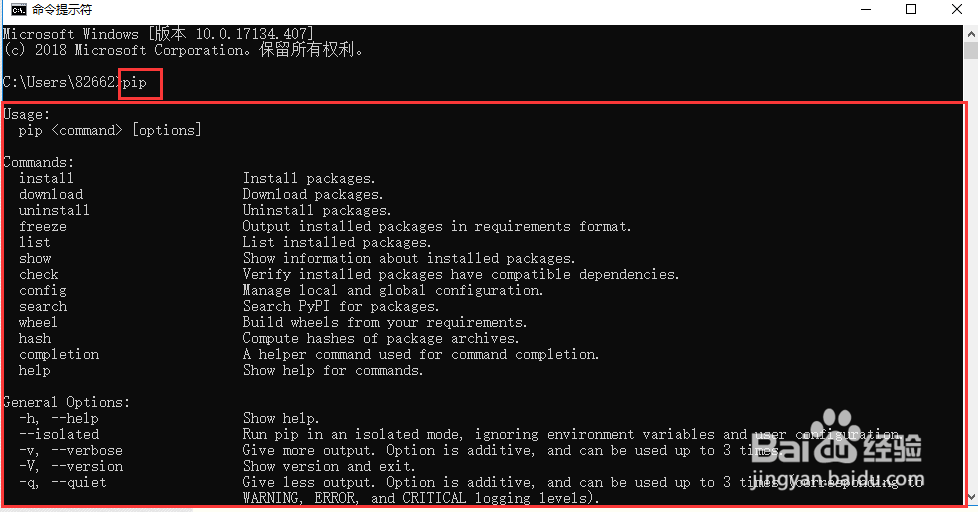
4、在桌面找到计算机 / 这台电脑,鼠标右键,选择属性,进入之后,
5、选择 高级系统设置
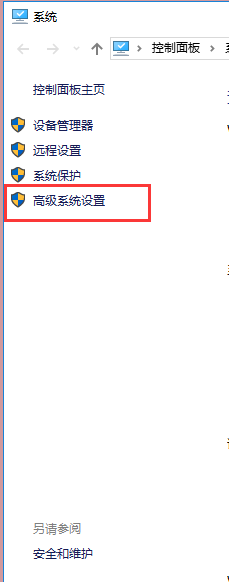
6、选择环境变量
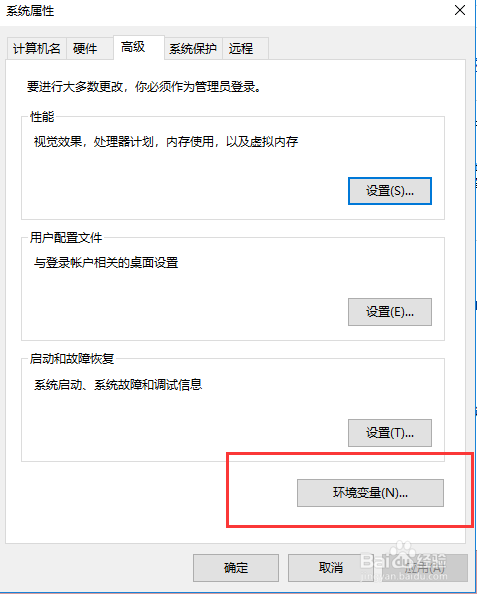
7、选择系统变量 Path
点击编辑
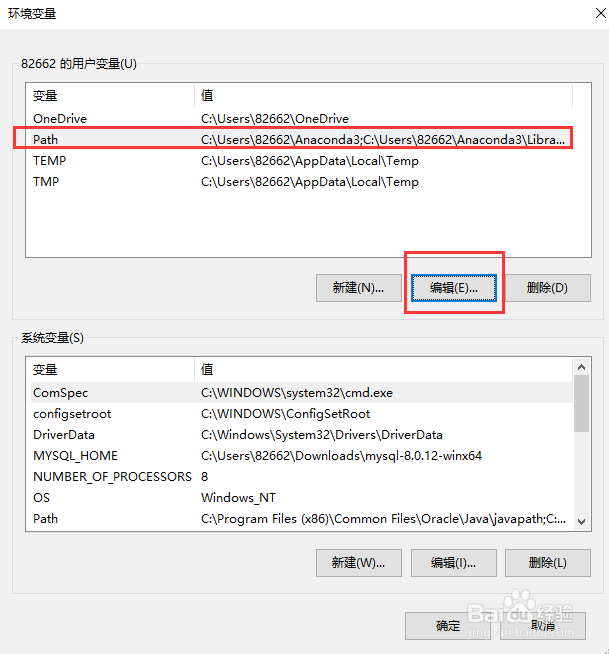
8、查看里面发现是有anaconda的配置文件的
说明anaconda的环境变量是配置好的
进入下一步
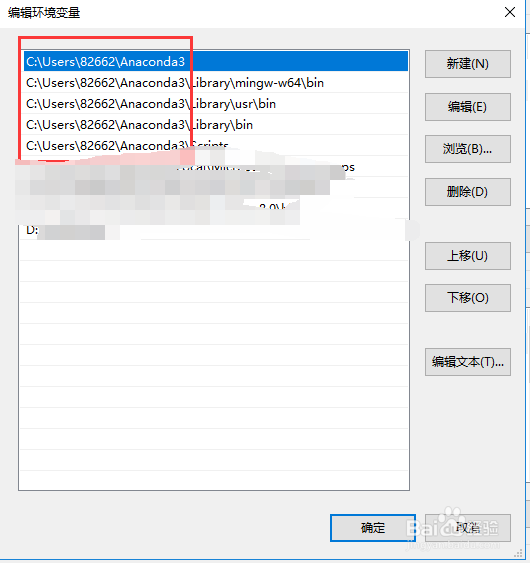
9、查看系统变量,Path,选择编辑,进入
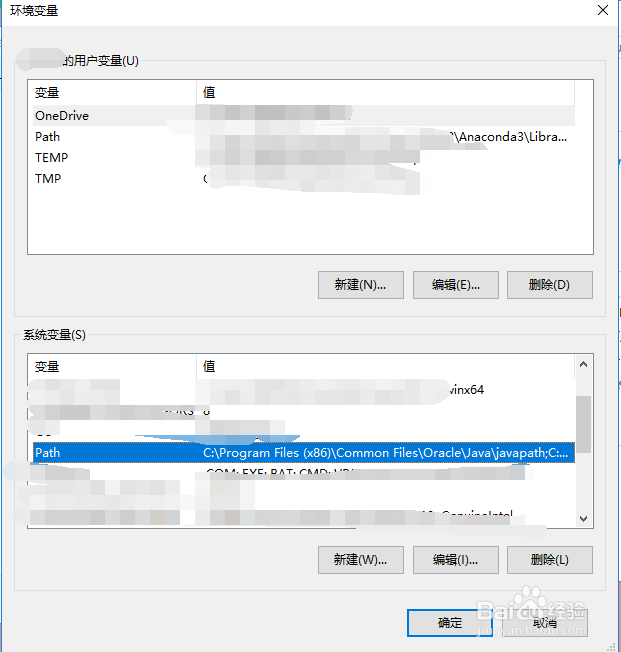
10、发现里面是没有anaconda的配置文件的
需要手动添加
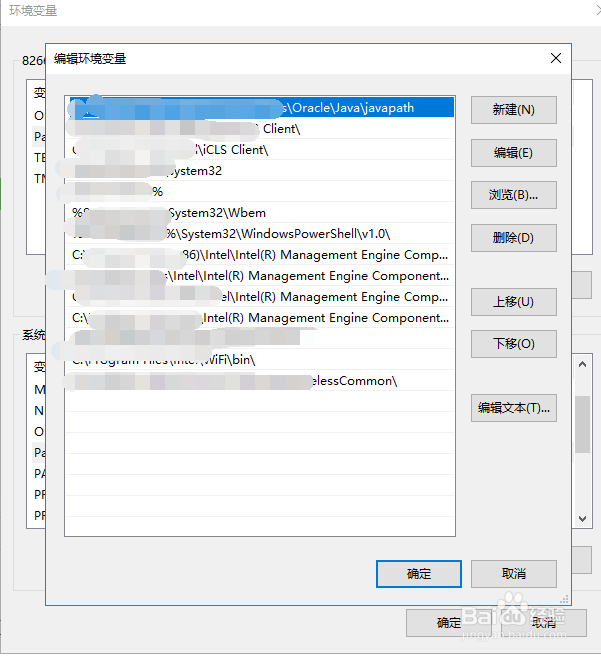
11、找到之前anaconda的安装路径所在的位置
默认路径如下
将地址,复制到新建的环境变量中
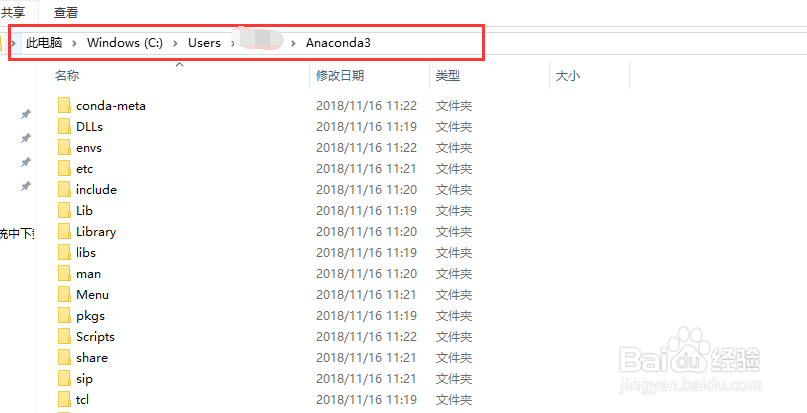
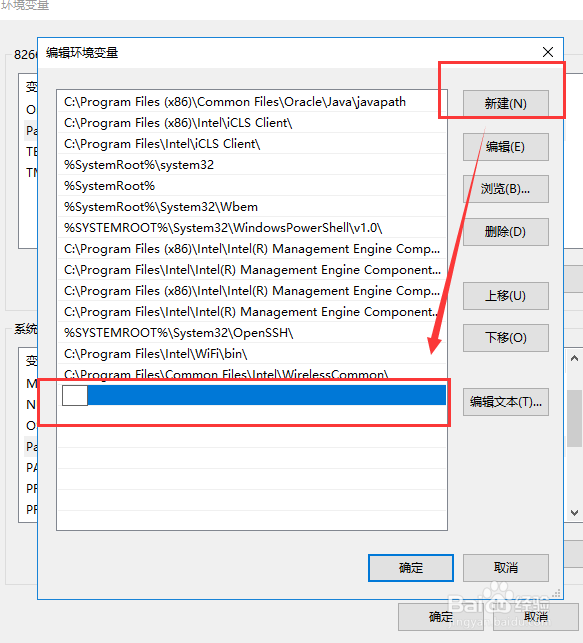
12、再进入Scripts中,
同样,将地址,复制到新建的环境变量中
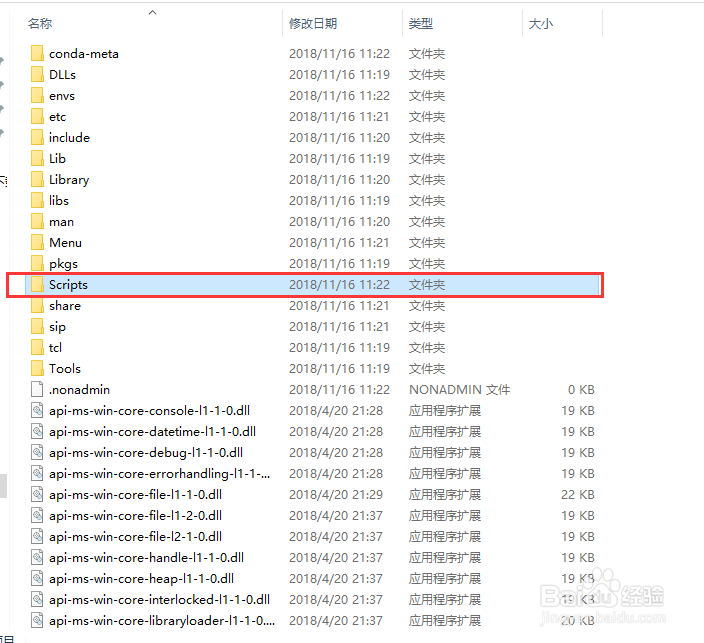
13、完成配置后,在命令行中再进行测试 pip
出现配置文件之后,则说明变量配置成功